GPSキャディ
プレイ開始(クイックスタート)
メインメニューのGPSキャディでOKキーを押すと、GPSキャディモードでのフルオートプレイをワンボタンでクイックスタートすることができます。 GPSの捕捉状況などにより、コース検出まで10分程度かかる場合があります。 プレイ前日に充電を行い、GPS捕捉のため、プレイの約10分前に、天空の開けた場所でGPSキャディを開始してください。

ホール検出中画面が表示中にスタートホールのティーグラウンドへ行くと、そのホール番号が表示されます。 そのホールがスタートホールであることを確認し、OKキーを押して決定してください。
マニュアルでコースやスタートホールを選択する場合
簡便なフルオートプレイを推奨しますが、マニュアルで選択するには以下のようにします。
GPS受信中画面か、コース検索画面の時に、OKキーを押してください。画面の指示に従って、プレイするコースを設定してください。
18ホールコースの場合は「OUT」「IN」でスタートホールを設定します。
9ホール組み合わせコースの場合は、1番ホールがスタートホールになります。
ホール検索中にOKキーを押すと、スタートホールのティーグラウンドへ行かなくてもスタートホールの設定ができます。
休憩後のスタート方法
休憩後に再スタートする場合は、メニューキーを2回押してトップ画面に戻ります。
18ホールコースの場合
そのまま後半の9ホールが開始されます。9ホールコースの場合
自動で後半の9ホールコースをサーチします。後半スタートホールのティーグラウンドに立つとスタートホール決定画面が表示されますので、そのホールがスタートホールであることを確認し、OKキーを押して決定してください。
GPSキャディメイン画面
1グリーン表示
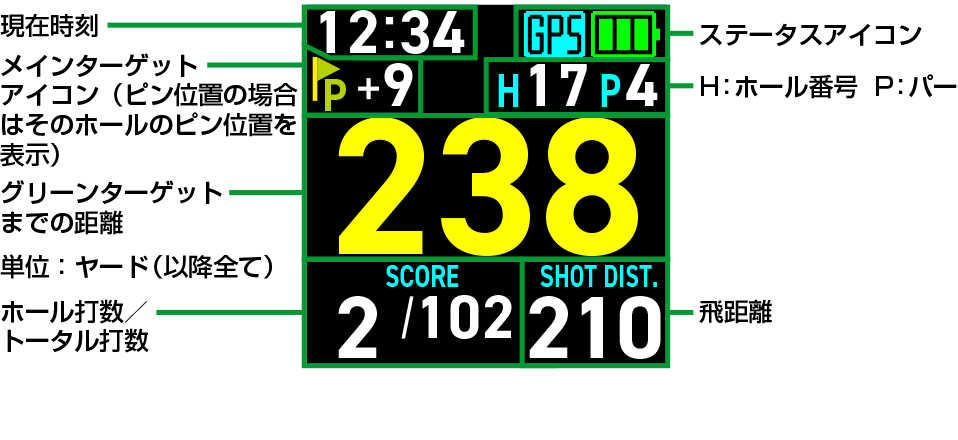
2グリーン表示
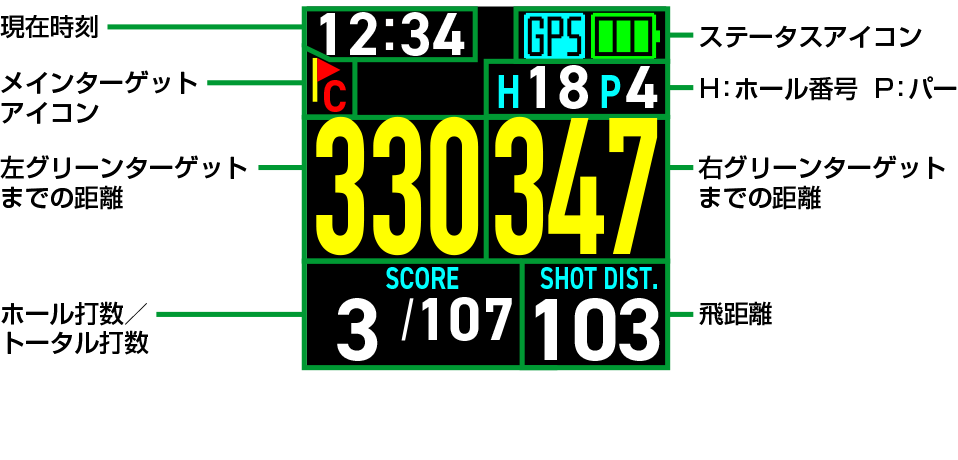
ステータスアイコン
GPSキャディメイン画面からの画面遷移
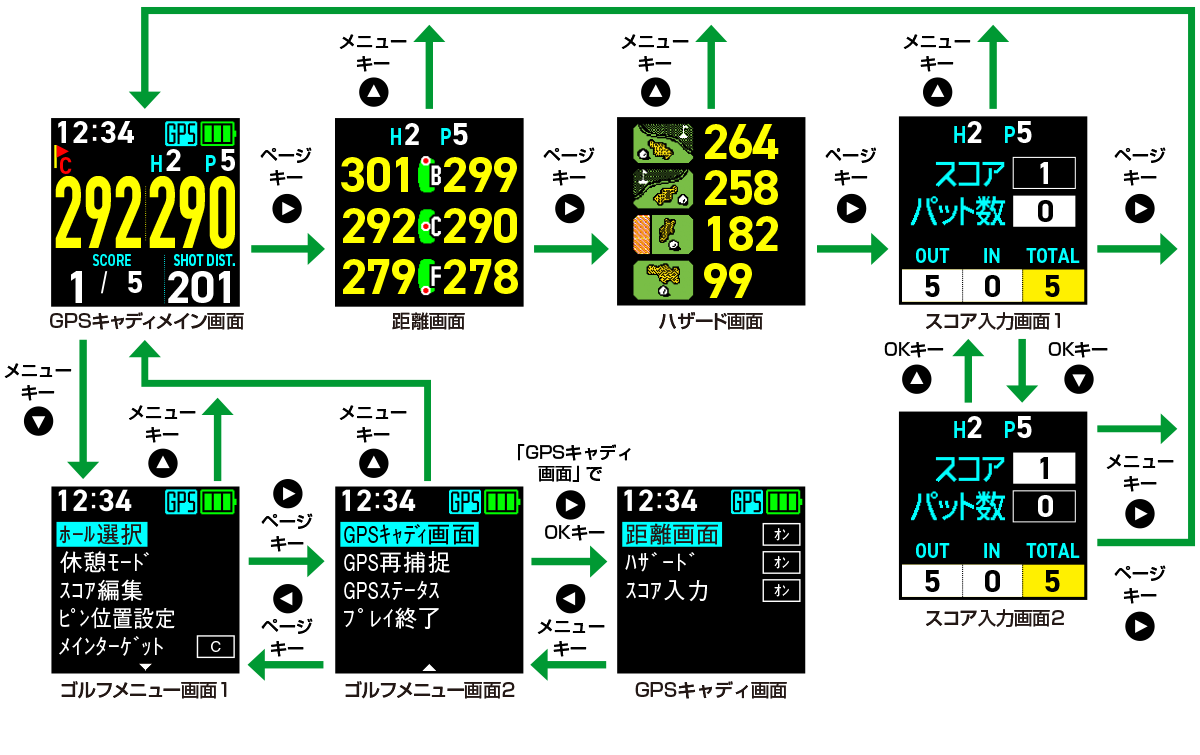
スコア記録と飛距離計測
ショットの度にプラスキーを押すとその地点が登録され、1打加算されます。 次の打点へ行くと前のショットの飛距離が計測されます。
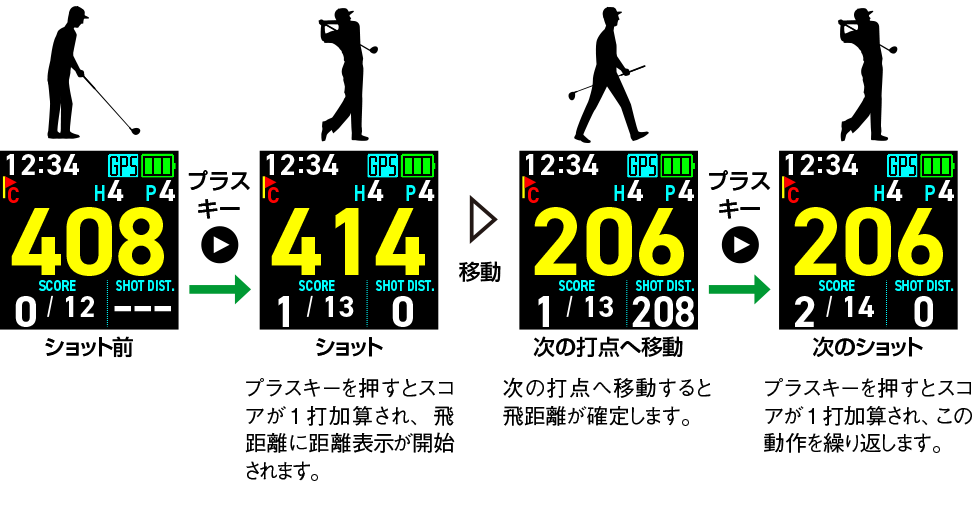
ショット位置は自動記録され、スマートフォンアプリ『GREENON』に取り込むと、その履歴がコースレイアウト上で表示されます
マイナスキーを押すと、ショットのスコアカウントをキャンセルできます。
距離表示の状態
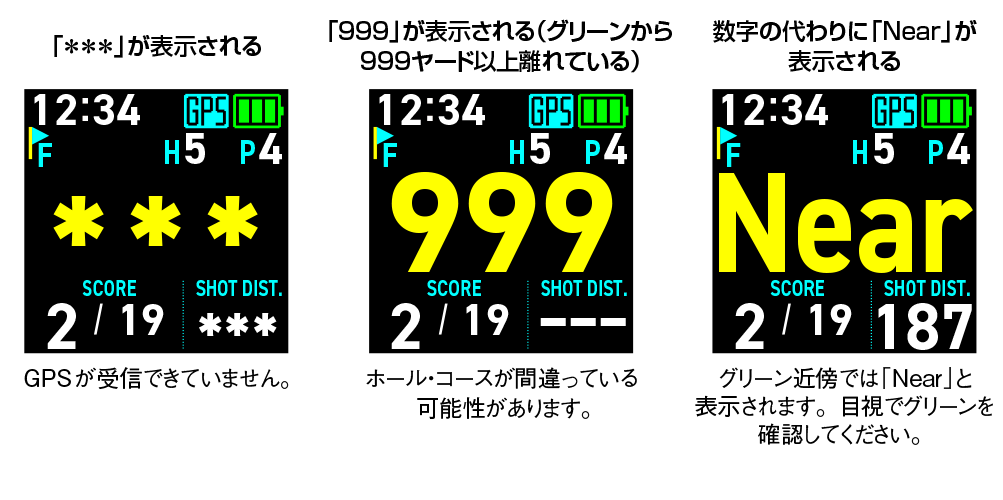
ハザード画面
各ハザードまでの距離を表示します。 ハザードが5ヶ所以上ある場合は2ページに渡ります。 ページキーでページ送りができます。 表示されるハザード距離は最大8ヶ所です。
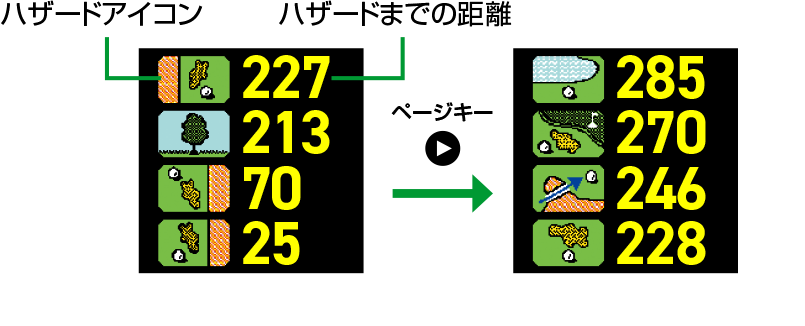
ハザードアイコン
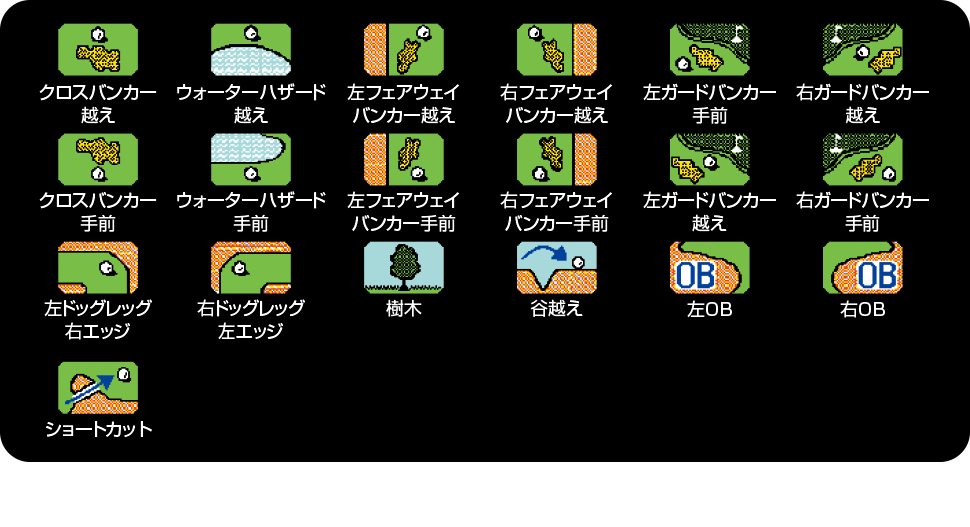
スコア入力
OKキーを押すと、ポインターはパット数→スコアの順番で移動します。 ポインターがパット数またはスコアにある時にプラスキー・マイナスキーで、編集ができます。
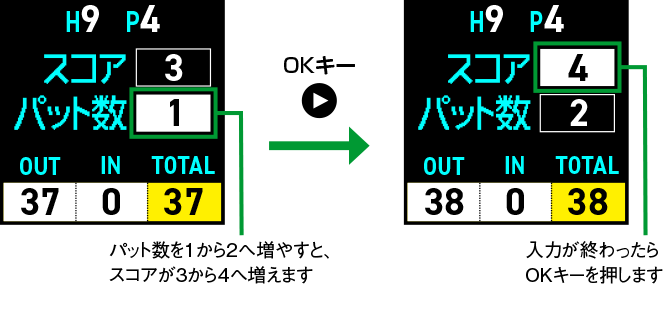
スコア入力後、メニューキーを押して一度メイン画面に戻ってください。 そのまま、次のホールのティーグラウンドにお進みいただきますと次のホールのメイン画面が表示されます。
パット数の編集
ポインターがパット数にある時にプラスキー・マイナスキーでパット数を入力することができます。 パット数の入力に合わせて、スコアは自動的に増減します。 入力が終わったらOKキーを押します。
スコアの編集
ポインターがスコアにある時にプラスキー・マイナスキーでスコアを入力することができます。 入力が終わったらOKキーを押します。
他のホールのスコアを修正するには、ゴルフメニュー「 スコア編集 」から行ってください。
GPSキャディ画面のカスタマイズ
GPSキャディ中に表示させる画面をカスタマイズできます。 プレイに必要のない画面をスキップすることで手早く画面を切替えられます。

ゴルフメニュー
GPSキャディメイン画面でメニューキーを押すとゴルフメニューが表示されます。 OKキーを押すと、反転表示している項目(ポインター)を操作することができます。

ホール選択
プラスキー/マイナスキーで移動したいホール番号を選択し、OKキーを押して決定します。
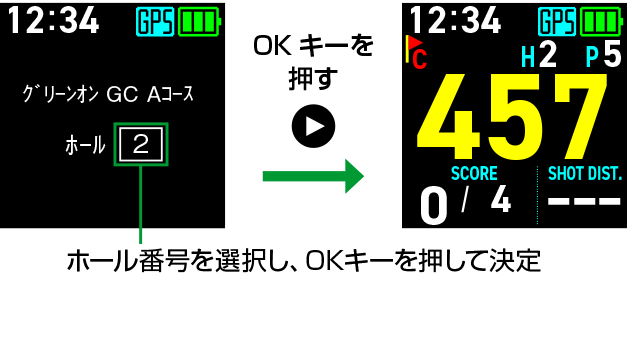
休憩モード
ゴルフニューで「休憩モード」を選ぶと、時計画面を表示します。 この画面ではGPSの受信を止めてバッテリー消費を抑えることができます。 この時計画面でメニューキーを押すと、ゴルフメニューに戻ります。
スコア編集
スコア編集画面が表示されます。 プラスキー/マイナスキーで編集したいホールを選択し、OKキーを押して決定します。 ホールのスコア(ホールのショット数)→パット数の順番で入力を行います。 (プラスキー/マイナスキーで値を増減させ、押すことで決定します。)
※パット数の入力はショット数へは加算されません。先にホールのショット数を確定してからパット数を編集してください。
※未プレイホールはスコア編集できません。
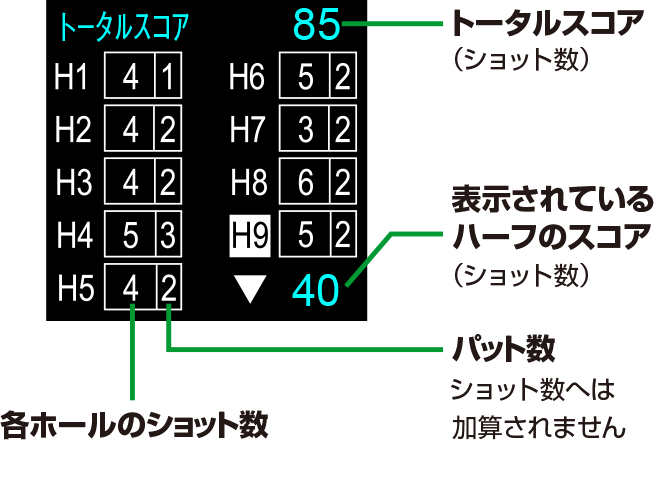
ピン位置設定
プレイモード(GPS受信中)でなくても、GPSキャディ設定メニューから設定可能です。
詳しくは GPSキャディ設定 をご参照ください。
メインターゲット
詳しくは GPSキャディ設定 をご参照ください。
GPSキャディ画面
詳しくは GPSキャディ設定 をご参照ください。
GPS再捕捉
GPS電波を再捕捉します。
GPSステータス
GPS受信状態を表示します。 距離表示制度が悪く、以下の値が劣化している場合は機器の故障ではなく、周辺環境やGPS衛星システムの状態によるものと考えられます。 場所や時間を変えてGPSキャディモードを再起動するか、ゴルフメニューの「GPS再捕捉」をお試しください。
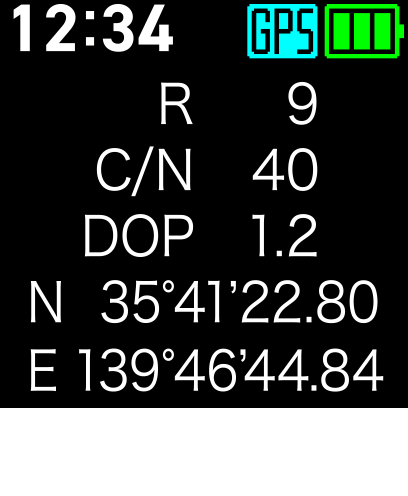
捕捉した衛星は色のついた円で表示され、緑色の円がGPSで、水色の円がみちびきです。 (白い円は捕捉できていない衛星です)
R:GPS衛星捕捉数
数値が大きい(6以上)ほど精度の良い測定ができます。
C/N:信号レベル
数値が大きいほど精度の良い測定ができます。
DOP:衛星配置による精度劣化度
数値が小さいほど精度の良い測定ができます。
N:緯度
現在地の緯度を度分秒で示します。
E:経度
現在地の経度を度分秒で示します。
プレイ終了
ゴルフニューから「プレイ終了」を選択します。 プレイ終了時にスコアが保存され、メインメニューが表示されます。
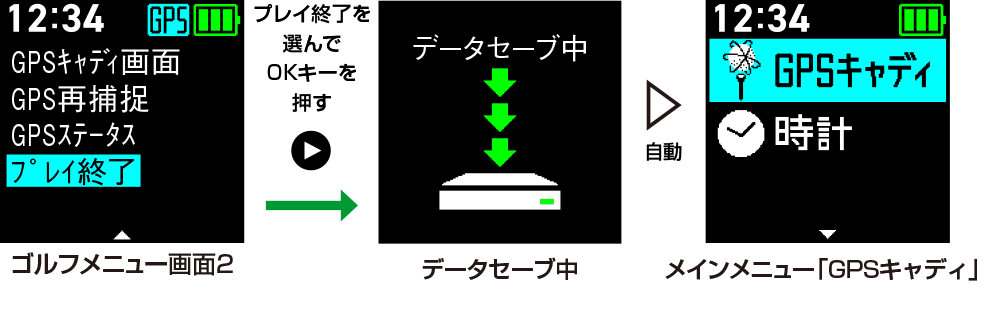
※スコアは最大10件まで保存することができます。 プレイ終了時にスコアデータが満杯の場合は、最も古いスコアを削除して現在のスコアを保存します。
みちびき災危通報表示(緊急地震速報/津波速報)
GPSキャディモードでプレイ中に、プレイしているゴルフ場を含む地域で気象庁が発表する「緊急地震速報」「津波速報」をみちびきから受信すると、 以下のように警報が表示されます。
万が一本警報画面が表示されても、落ち着いて行動してゴルフ場などの指示に従って行動してください。
